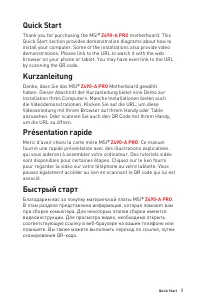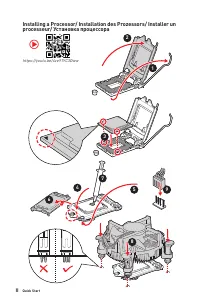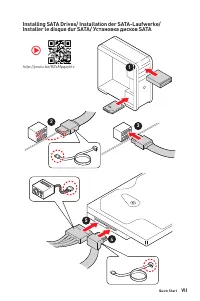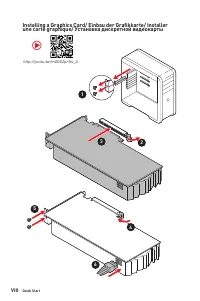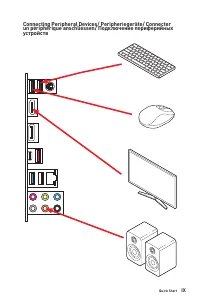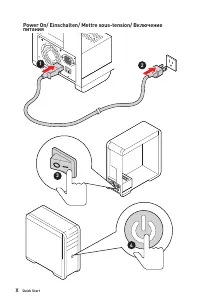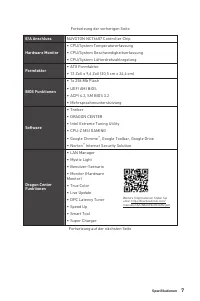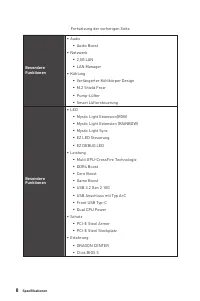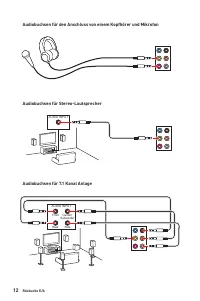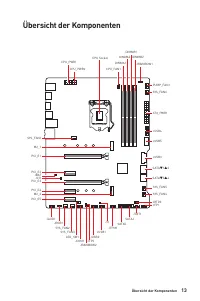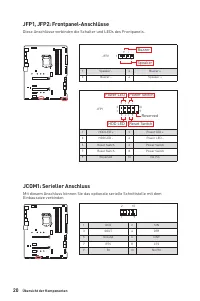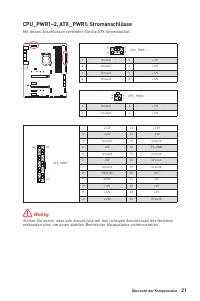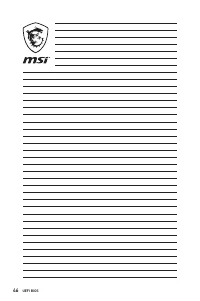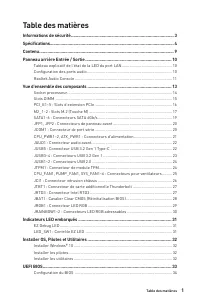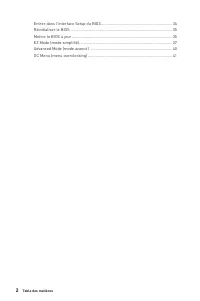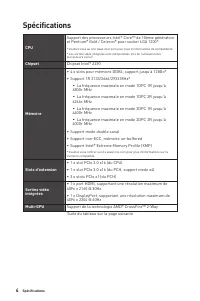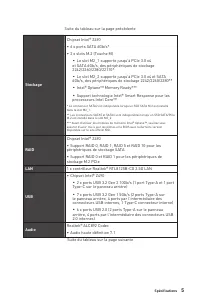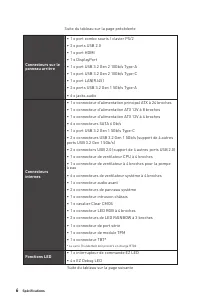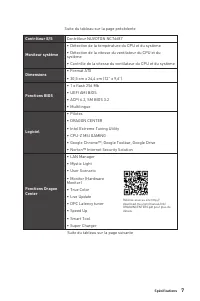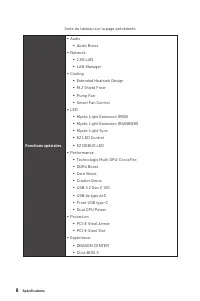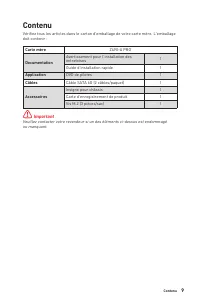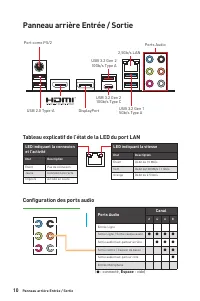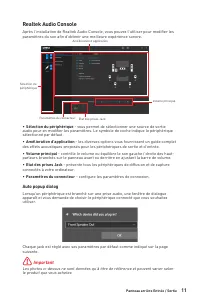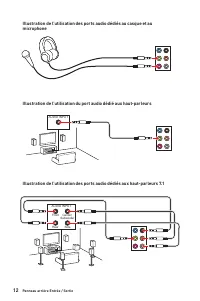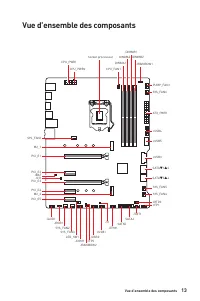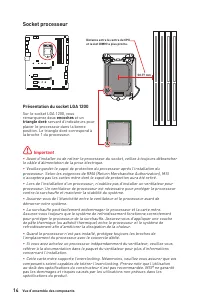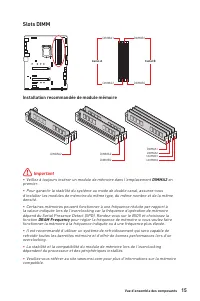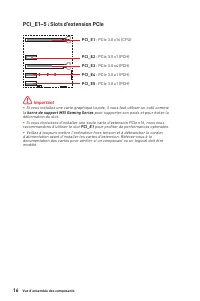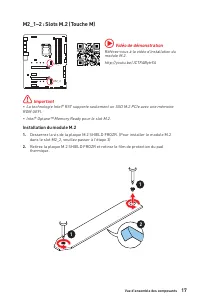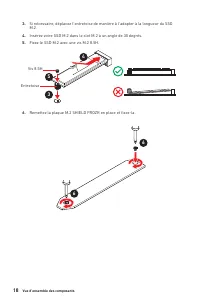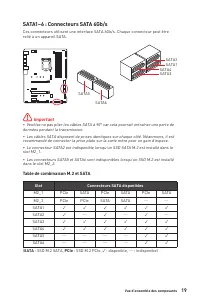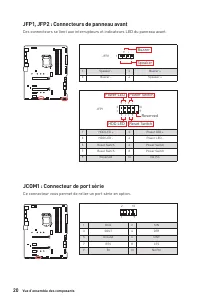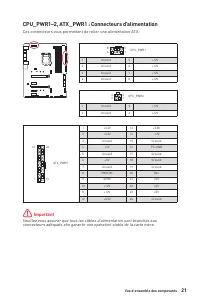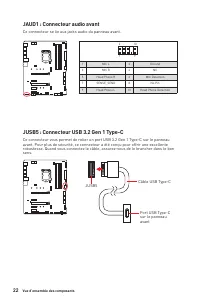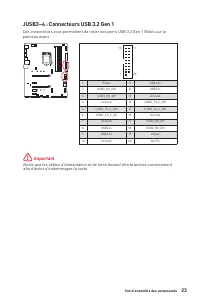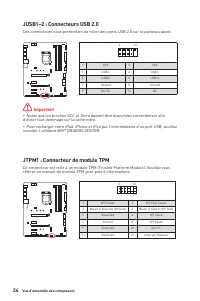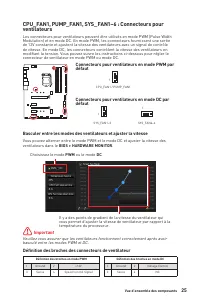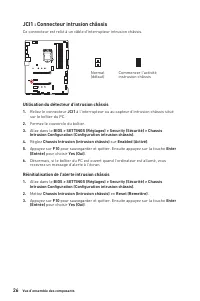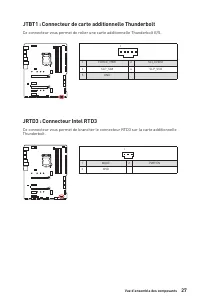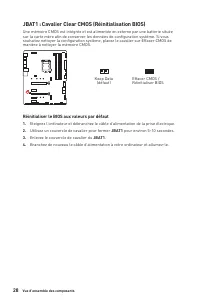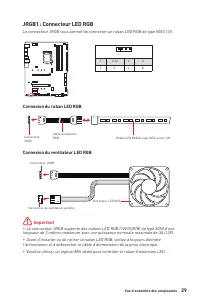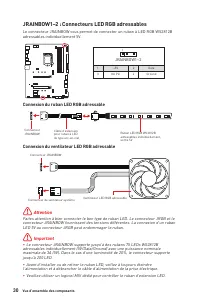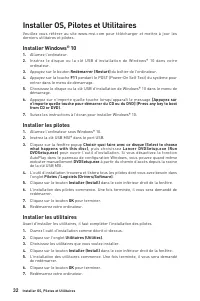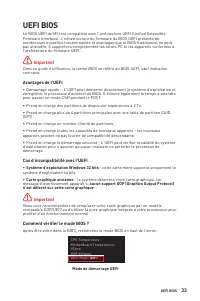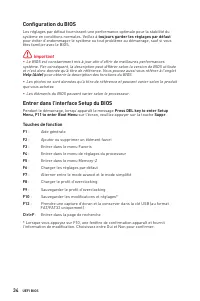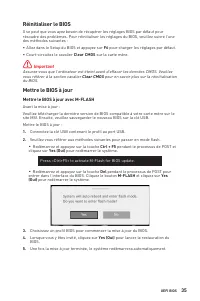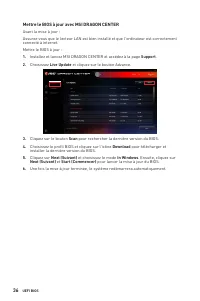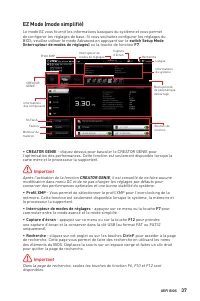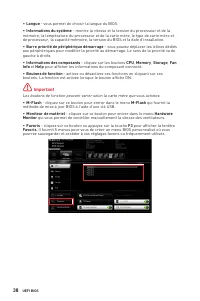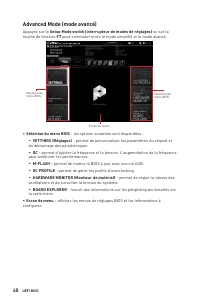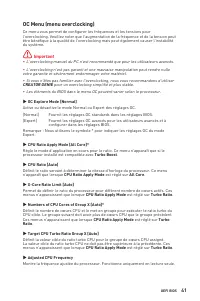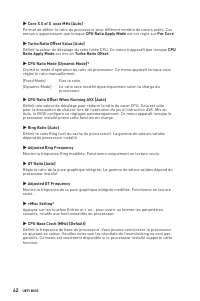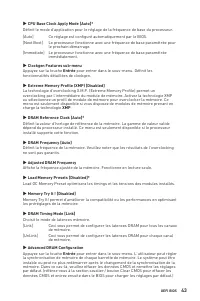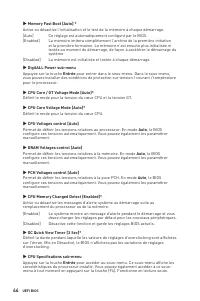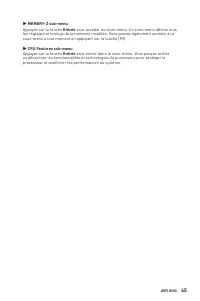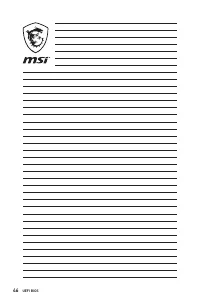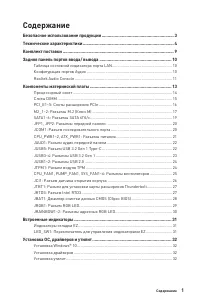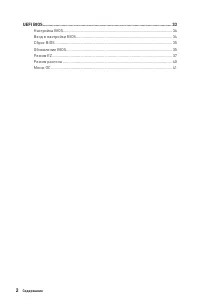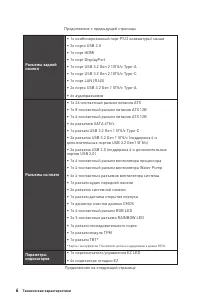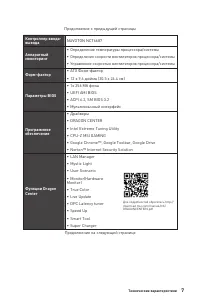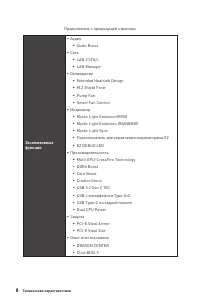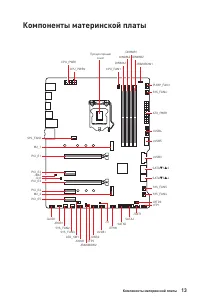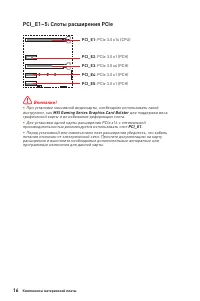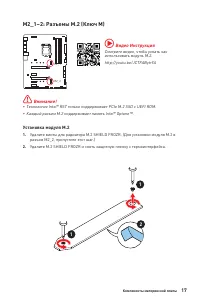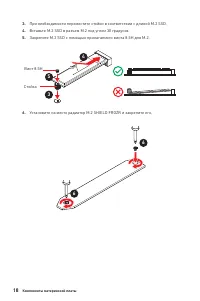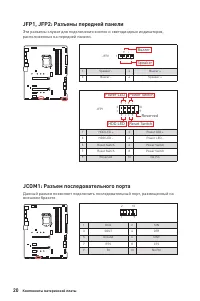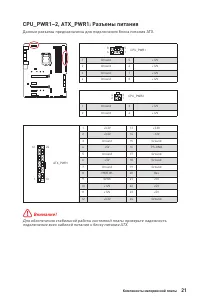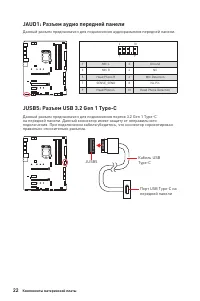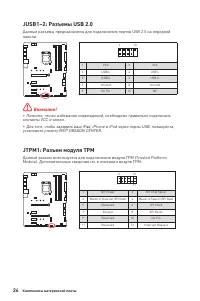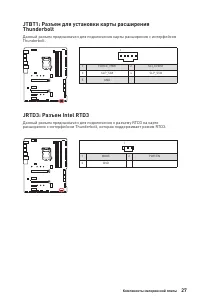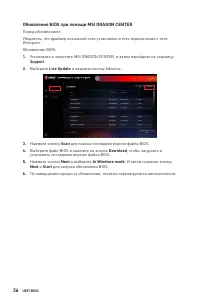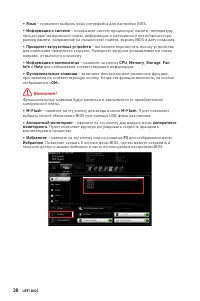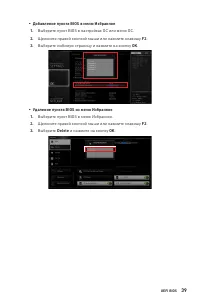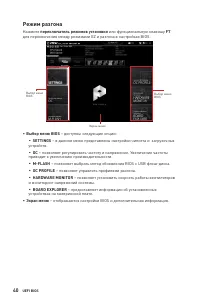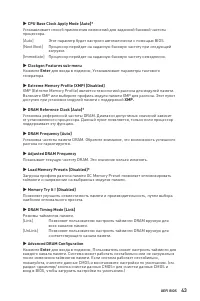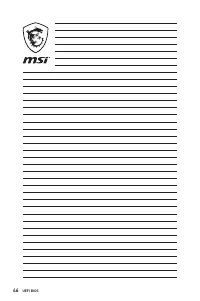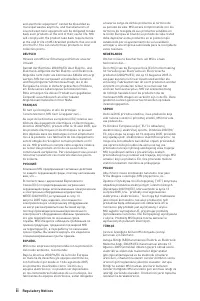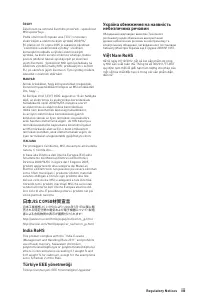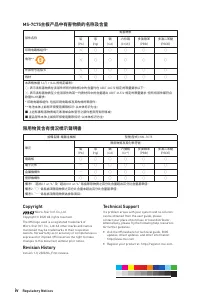MSI Z490-A PRO - Manuel d'utilisation - Page 54

Table des matières:
- Page 14 – Table des matières
- Page 16 – Informations de sécurité; veuillez vous référer aux instructions ci-dessous.
- Page 17 – Spécifications; Support de la technologie AMD® CrossFireTM 2-Way
- Page 18 – Stockage
- Page 19 – Connecteurs sur le; Fonctions LED
- Page 21 – Fonctions spéciales; Technologie Multi GPU-CrossFire
- Page 22 – Contenu; Carte mère
- Page 23 – Panneau arrière Entrée / Sortie; LED indiquant la connexion; Tableau explicatif de l’état de la LED du port LAN; Ports Audio; Espace
- Page 24 – paramètres du son afin d’obtenir une meilleure expérience sonore.; Sélection du périphérique; - vous permet de sélectionner une source de sortie; Amélioration d’application; - les diverses options vous fournissent un guide complet; Volume principal; - contrôle le volume ou équilibre le son gauche / droite des haut-; Etat des prises Jack; - présente tous les périphériques de diffusion et de capture; Paramètres du connecteur; - configure les paramètres de connexion.; le produit que vous achetez.
- Page 25 – microphone
- Page 27 – Socket processeur; Présentation du socket LGA 1200; encoches
- Page 28 – Slots DIMM; Installation recommandée de module mémoire; en; pour régler la fréquence de mémoire si vous voulez faire
- Page 29 – la; barre de support MSI Gaming Series; pour supporter son poids et pour éviter la
- Page 30 – Intel® OptaneTM Memory Ready pour le slot M.2.; Vidéo de démonstration; Référez-vous à la vidéo d’installation du; Installation du module M.2; Retirez la plaque M.2 SHIELD FROZR et
- Page 31 – Entretoise
- Page 33 – JFP1, JFP2 : Connecteurs de panneau avant
- Page 34 – Ces connecteurs vous permettent de relier une alimentation ATX.
- Page 35 – JAUD1 : Connecteur audio avant; Ce connecteur se lie aux jacks audio du panneau avant.
- Page 36 – afin d’éviter d’endommager la carte.
- Page 37 – d’éviter tout dommage sur la carte mère.; JTPM1 : Connecteur de module TPM; référer au manuel du module TPM pour plus d’informations.
- Page 38 – ventilateurs
- Page 39 – JCI1 : Connecteur intrusion châssis; Utilisation du détecteur d’intrusion châssis; Réinitialisation de l’alerte intrusion châssis; Intrusion Configuration (Configuration intrusion châssis)
- Page 40 – JTBT1 : Connecteur de carte additionnelle Thunderbolt
- Page 41 – manière à nettoyer la mémoire CMOS.; Réinitialiser le BIOS aux valeurs par défaut; Utilisez un couvercle de cavalier pour fermer
- Page 42 – JRGB1 : Connecteur LED RGB; Connexion du ruban LED RGB
- Page 43 – Attention; LED 5V au connecteur JRGB peut endommager le ruban.; JRAINBOW1~2 : Connecteurs LED RGB adressables; adressables individuellement 5V.; Connexion du ruban LED RGB adressable
- Page 44 – Ces LEDs indiquent l’état de débogage de la carte mère.; Indicateurs LED embarqués; - indique que le CPU n’est pas détecté ou que; -indique que la mémoire DRAM n’est pas; - indique que le GPU n’est pas détecté ou que; - indique que le périphérique de démarrage
- Page 45 – Installer OS, Pilotes et Utilitaires; Installer Windows® 10; Choisir quoi faire avec ce disque (Select to choose; Installer les utilitaires
- Page 46 – Système d’exploitation Windows 32 bits; - cette carte mère supporte uniquement le; Carte graphique ancienne; - le système détectera votre carte graphique. Un; aucun support GOP (Graphics Output Protocol); Mode de démarrage UEFI
- Page 47 – Configuration du BIOS; toujours garder les réglages par défaut; Entrer dans l’interface Setup du BIOS; Press DEL key to enter Setup; Touches de fonction
- Page 48 – Réinitialiser le BIOS; Court-circuitez le cavalier; Clear CMOS; Mettre le BIOS à jour; Mettre le BIOS à jour avec M-FLASH; Del
- Page 49 – Mettre le BIOS à jour avec MSI DRAGON CENTER; Support
- Page 50 – - cliquez dessus pour basculer le CREATOR GENIE pour; - appuyez sur ce menu ou la touche
- Page 52 – Ajouter un élément du BIOS au menu Favoris
- Page 56 – pour entrer dans le sous-menu. Définit les; pour entrer dans le sous-menu. L’utilisateur peut régler
- Page 58 – Entrée; Entrée; pour entrer dans le sous-men
41
UEFI BIOS
OC Menu (menu overclocking)
Ce menu vous permet de configurer les fréquences et les tensions pour
l’overclocking. Veuillez noter que l’augmentation de la fréquence et de la tension peut
être bénéfique à la qualité de l’overclocking mais peut également causer l’instabilité
du système.
⚠
Important
∙
L’overclocking manuel du PC n’est recommandé que pour les utilisateurs avancés.
∙
L’overclocking n’est pas garanti et une mauvaise manipulation peut rendre nulle
votre garantie et sévèrement endommager votre matériel.
∙
Si vous n’êtes pas familier avec l’overclocking, nous vous recommandons d’utiliser
CREATOR GENIE
pour un overclocking simplifié et plus stable.
∙
Les éléments du BIOS dans le menu OC peuvent varier selon le processeur.
▶
OC Explore Mode [Normal]
Active ou désactive le mode Normal ou Expert des réglages OC.
[Normal]
Fournit les réglages OC standards dans les réglages BIOS.
[Expert]
Fournit les réglages OC avancés pour les utilisateurs avancés et à
configurer dans les réglages BIOS.
Remarque : Nous utilisons le symbole * pour indiquer les réglages OC du mode
Expert.
▶
CPU Ratio Apply Mode [All Core]*
Règle le mode d’application en cours pour le ratio. Ce menu n’apparaît que si le
processeur installé est compatible avec
Turbo Boost
.
▶
CPU Ratio [Auto]
Définit le ratio servant à déterminer la vitesse d’horloge du processeur. Ce menu
n’apparaît que lorsque
CPU Ratio Apply Mode
est réglé sur
All Core
.
▶
X-Core Ratio Limit [Auto]
Permet de définir le ratio du processeur pour différent nombre de cœurs actifs. Ces
menus n’apparaissent que lorsque
CPU Ratio Apply Mode
est réglé sur
Turbo Ratio
.
▶
Numbers of CPU Cores of Group X [Auto]*
Définit le nombre de cœurs CPU et le met en groupe pour exécuter le ratio turbo du
CPU cible. Le groupe suivant doit avoir plus de cœurs CPU que le groupe précédent.
Ces menus n’apparaissent que lorsque
CPU Ratio Apply Mode
est réglé sur
Turbo
Ratio
.
▶
Target CPU Turbo Ratio Group X [Auto]
Définit la valeur cible du ratio turbo CPU pour le groupe de cœurs CPU assigné.
La valeur cible du ratio turbo CPU ne doit pas être supérieure à la précédente. Ces
menus n’apparaissent que lorsque
CPU Ratio Apply Mode
est réglé sur
Turbo Ratio
.
▶
Adjusted CPU Frequency
Montre la fréquence ajustée du processeur. Fonctionne uniquement en lecture seule.
„Téléchargement du manuel“ signifie que vous devez attendre que le fichier soit complètement chargé avant de pouvoir le lire en ligne. Certains manuels sont très volumineux, et le temps de chargement dépend de la vitesse de votre connexion Internet.
Résumé
1 Table des matières Table des matières Informations de sécurité ....................................................................................... 3Spécifications ......................................................................................................... 4Contenu ...................
3 Informations de sécurité Informations de sécurité ∙ Les composants dans l’emballage peuvent être endommagés par des décharges électrostatiques (ESD). Pour vous assurer de correctement monter votre ordinateur, veuillez vous référer aux instructions ci-dessous. ∙ Assurez-vous de bien connecter tou...
4 Spécifications Spécifications CPU Support des processeurs Intel® Core™ de 10ème génération et Pentium® Gold / Celeron® pour socket LGA 1200* * Veuillez vous au site www.intel.com pour plus d’informations de compatibilité.* Les sorties vidéo intégrées sont indisponibles lors de l’utilisation des pr...
Autres modèles de cartes mères MSI
-
 MSI A320M-A PRO
MSI A320M-A PRO
-
 MSI A520
MSI A520
-
 MSI A520M-A PRO
MSI A520M-A PRO
-
 MSI B450M-A PRO
MSI B450M-A PRO
-
 MSI B550-A PRO
MSI B550-A PRO
-
 MSI B550M PRO-VDH
MSI B550M PRO-VDH
-
 MSI B560
MSI B560
-
 MSI B560-A PRO
MSI B560-A PRO
-
 MSI B560M BOMBER
MSI B560M BOMBER
-
 MSI B560M PRO-E
MSI B560M PRO-E